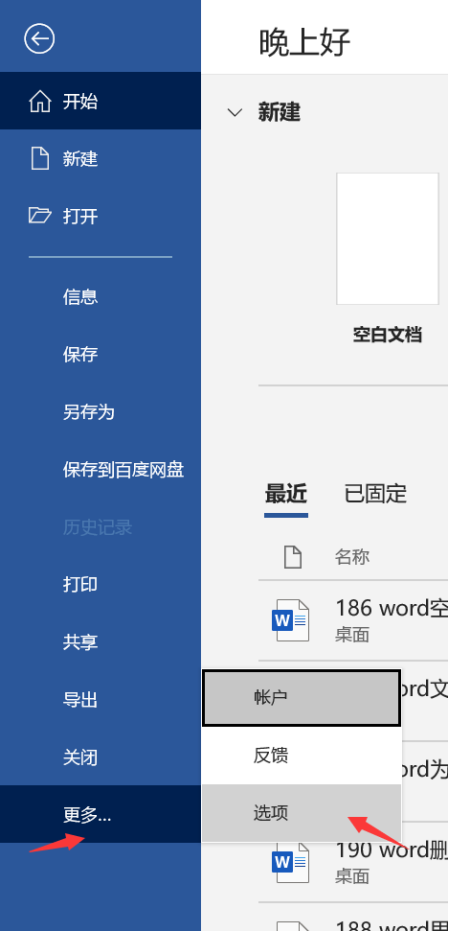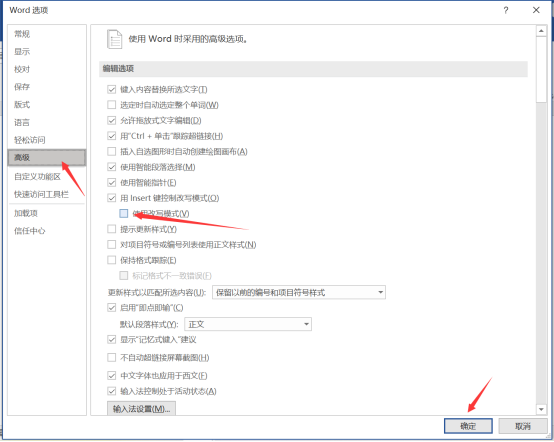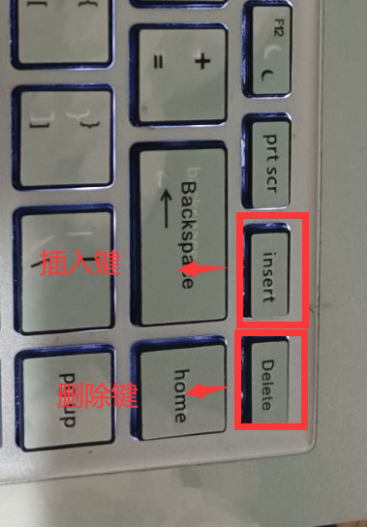word删空格就把前面的字删了怎么办? |
您所在的位置:网站首页 › 空格键删除前面的字 › word删空格就把前面的字删了怎么办? |
word删空格就把前面的字删了怎么办?
|
我们在使用word编辑文档的时候,会出现按了空格键后退字就消失不见了,也会遇到word删空格就把前面的字删了,这对于需要编辑文档的内容过多来说,无疑是个大麻烦。导致工作量加大,甚至需要加班,废话不多说,我们直接来看遇到word删空格就把前面的字删了该怎么办? 首先我们需要分析下出现这种情况的原因。可能是误触键盘某些键导致的,由于插入键与退格键距离非常的接近所以误触插入键是最常导致这种问题的原因。而导致word打字后面的字会消失由于两方面的原因引起,一是insert键,二是Word设置问题。 操作步骤如下: 1.Insert-覆盖模式 当你误按了insert键,此时Word默认为覆盖模式,输入文本会覆盖后面的内容。通过Word本身更改,点击菜单栏中的“文件”,在出现的菜单界面点击“更多”选中选项。
2.取消勾选改写模式 在“Word选项”对话框中,找到高级并点击,在“使用Word时采用的高级选项”里“编辑选项”中找到使用改写模式并取消勾选,最后点击确定即可。
3.Insert-插入模式。 再次按下insert键,进入插入模式。遇到该情况也可以直接使用键盘上的Insert键,该键为插入键一般和delete删除键在一起的,如图所示。
以上就是word删空格就把前面的字删了的解决方法,希望能对大家有所帮助! 本篇文章使用以下硬件型号:联想小新Air15;系统版本:win 10;软件版本:Microsoft Word 2019。 |
【本文地址】
今日新闻 |
推荐新闻 |